ກະວີ:
Eugene Taylor
ວັນທີຂອງການສ້າງ:
14 ສິງຫາ 2021
ວັນທີປັບປຸງ:
22 ມິຖຸນາ 2024
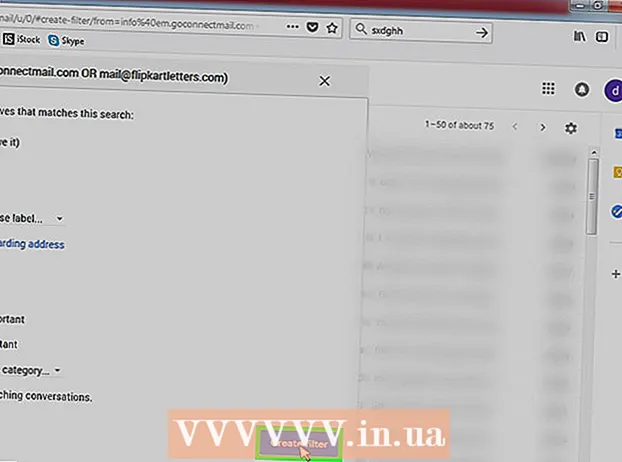
ເນື້ອຫາ
- ເພື່ອກ້າວ
- ວິທີທີ່ 1 ຂອງ 4: ສ້າງຕົວກອງ ສຳ ລັບອີເມວທີ່ບໍ່ຕ້ອງການ
- ວິທີທີ່ 2 ຂອງ 4: ຖອນຕົວອອກຈາກຈົດ ໝາຍ ຂ່າວ
- ວິທີທີ 3 ຂອງ 4: ລຶບອີເມວຈາກຜູ້ສົ່ງສະເພາະ
- ວິທີທີ່ 4 ຂອງ 4: ລຶບອີເມວທີ່ເກົ່າກວ່າວັນທີ່ແນ່ນອນ
- ຄຳ ແນະ ນຳ
- ຄຳ ເຕືອນ
ໃນບົດຂຽນນີ້, ພວກເຮົາຈະສະແດງວິທີການ ກຳ ຈັດອີເມວທີ່ບໍ່ຕ້ອງການໃນກ່ອງຈົດ ໝາຍ ບັນຊີ Gmail ຂອງທ່ານ.
ເພື່ອກ້າວ
ວິທີທີ່ 1 ຂອງ 4: ສ້າງຕົວກອງ ສຳ ລັບອີເມວທີ່ບໍ່ຕ້ອງການ
 ເປີດ Gmail-website. ເຂົ້າສູ່ລະບົບດ້ວຍອີເມວແລະລະຫັດຜ່ານຂອງທ່ານຖ້າທ່ານບໍ່ໄດ້ເຂົ້າສູ່ລະບົບ.
ເປີດ Gmail-website. ເຂົ້າສູ່ລະບົບດ້ວຍອີເມວແລະລະຫັດຜ່ານຂອງທ່ານຖ້າທ່ານບໍ່ໄດ້ເຂົ້າສູ່ລະບົບ.  ເລືອກອີເມວທີ່ທ່ານຕ້ອງການກັ່ນຕອງ. ທ່ານເຮັດສິ່ງນີ້ໂດຍການກົດທີ່ຮຽບຮ້ອຍທາງເບື້ອງຊ້າຍຂອງອີເມວ.
ເລືອກອີເມວທີ່ທ່ານຕ້ອງການກັ່ນຕອງ. ທ່ານເຮັດສິ່ງນີ້ໂດຍການກົດທີ່ຮຽບຮ້ອຍທາງເບື້ອງຊ້າຍຂອງອີເມວ.  ກົດທີ່ເມນູ“ More”.
ກົດທີ່ເມນູ“ More”. ກົດເຂົ້າ ກັ່ນຕອງຂໍ້ຄວາມແບບນີ້.
ກົດເຂົ້າ ກັ່ນຕອງຂໍ້ຄວາມແບບນີ້. ກົດເຂົ້າ ສ້າງຕົວກອງດ້ວຍການຄົ້ນຫານີ້.
ກົດເຂົ້າ ສ້າງຕົວກອງດ້ວຍການຄົ້ນຫານີ້. ກົດທີ່ປຸ່ມ "Delete".
ກົດທີ່ປຸ່ມ "Delete". ກົດເຂົ້າ ສ້າງຕົວກອງ. ອີເມວທີ່ເຂົ້າມາທັງ ໝົດ ຈາກຜູ້ສົ່ງນີ້ຈະຖືກລຶບໂດຍອັດຕະໂນມັດຕັ້ງແຕ່ດຽວນີ້.
ກົດເຂົ້າ ສ້າງຕົວກອງ. ອີເມວທີ່ເຂົ້າມາທັງ ໝົດ ຈາກຜູ້ສົ່ງນີ້ຈະຖືກລຶບໂດຍອັດຕະໂນມັດຕັ້ງແຕ່ດຽວນີ້.
ວິທີທີ່ 2 ຂອງ 4: ຖອນຕົວອອກຈາກຈົດ ໝາຍ ຂ່າວ
 ເປີດ Gmail-website. ເຂົ້າສູ່ລະບົບດ້ວຍອີເມວແລະລະຫັດຜ່ານຂອງທ່ານຖ້າທ່ານບໍ່ໄດ້ເຂົ້າສູ່ລະບົບ.
ເປີດ Gmail-website. ເຂົ້າສູ່ລະບົບດ້ວຍອີເມວແລະລະຫັດຜ່ານຂອງທ່ານຖ້າທ່ານບໍ່ໄດ້ເຂົ້າສູ່ລະບົບ.  ກົດທີ່ອີເມວທີ່ທ່ານຕ້ອງການຍົກເລີກການສະ ໝັກ.
ກົດທີ່ອີເມວທີ່ທ່ານຕ້ອງການຍົກເລີກການສະ ໝັກ. ຊອກຫາການເຊື່ອມຕໍ່ "ຍົກເລີກການສະ ໝັກ ສະມາຊິກ". ຈົດ ໝາຍ ຂ່າວສ່ວນຫຼາຍມີລິ້ງຢູ່ທາງລຸ່ມທີ່ທ່ານສາມາດກົດເພື່ອຢຸດການຮັບອີເມວຕັ້ງແຕ່ດຽວນີ້. ຊອກຫາ "ການສະ ໝັກ ສະມາຊິກ", "ການສະ ໝັກ ສະມາຊິກ" ຫຼື "ການສະ ໝັກ ສະມາຊິກ".
ຊອກຫາການເຊື່ອມຕໍ່ "ຍົກເລີກການສະ ໝັກ ສະມາຊິກ". ຈົດ ໝາຍ ຂ່າວສ່ວນຫຼາຍມີລິ້ງຢູ່ທາງລຸ່ມທີ່ທ່ານສາມາດກົດເພື່ອຢຸດການຮັບອີເມວຕັ້ງແຕ່ດຽວນີ້. ຊອກຫາ "ການສະ ໝັກ ສະມາຊິກ", "ການສະ ໝັກ ສະມາຊິກ" ຫຼື "ການສະ ໝັກ ສະມາຊິກ".  ກົດທີ່ລິ້ງ.
ກົດທີ່ລິ້ງ. ປະຕິບັດຕາມ ຄຳ ແນະ ນຳ ໃນ ໜ້າ ຈໍ. ການຄລິກໃສ່ການເຊື່ອມຕໍ່ແມ່ນພຽງພໍສໍາລັບຈົດຫມາຍຂ່າວສ່ວນໃຫຍ່. ແຕ່ບາງຄັ້ງທ່ານຕ້ອງຕອບບາງ ຄຳ ຖາມຫລືຕື່ມໃສ່ບາງສິ່ງບາງຢ່າງກ່ອນທີ່ທ່ານຈະບໍ່ໄດ້ລົງທະບຽນ.
ປະຕິບັດຕາມ ຄຳ ແນະ ນຳ ໃນ ໜ້າ ຈໍ. ການຄລິກໃສ່ການເຊື່ອມຕໍ່ແມ່ນພຽງພໍສໍາລັບຈົດຫມາຍຂ່າວສ່ວນໃຫຍ່. ແຕ່ບາງຄັ້ງທ່ານຕ້ອງຕອບບາງ ຄຳ ຖາມຫລືຕື່ມໃສ່ບາງສິ່ງບາງຢ່າງກ່ອນທີ່ທ່ານຈະບໍ່ໄດ້ລົງທະບຽນ. - ການຄລິກໃສ່ລິ້ງດັ່ງກ່າວອາດຈະພາທ່ານໄປ ໜ້າ ເວັບຂອງຜູ້ສົ່ງເພື່ອຢືນຢັນການເລືອກຂອງທ່ານ.
 ພິຈາລະນາເອົາເຄື່ອງ ໝາຍ ວ່າຜູ້ສົ່ງວ່າບໍ່ຖືກ. ຖ້າທ່ານບໍ່ສາມາດຊອກຫາລິ້ງທີ່ບໍ່ສະ ໝັກ ຢູ່, ທ່ານສາມາດ ໝາຍ ອີເມວເປັນອີເມວທີ່ບໍ່ຖືກຕ້ອງ, ຫຼັງຈາກນັ້ນທ່ານຈະບໍ່ເຫັນອີເມວໃນກ່ອງຈົດ ໝາຍ ຂອງທ່ານອີກຕໍ່ໄປ.
ພິຈາລະນາເອົາເຄື່ອງ ໝາຍ ວ່າຜູ້ສົ່ງວ່າບໍ່ຖືກ. ຖ້າທ່ານບໍ່ສາມາດຊອກຫາລິ້ງທີ່ບໍ່ສະ ໝັກ ຢູ່, ທ່ານສາມາດ ໝາຍ ອີເມວເປັນອີເມວທີ່ບໍ່ຖືກຕ້ອງ, ຫຼັງຈາກນັ້ນທ່ານຈະບໍ່ເຫັນອີເມວໃນກ່ອງຈົດ ໝາຍ ຂອງທ່ານອີກຕໍ່ໄປ. - ທ່ານເຮັດສິ່ງນີ້ໂດຍການກົດປຸ່ມເຄື່ອງ ໝາຍ ປະກາດໃນແຖບເຄື່ອງມືຢູ່ເທິງສຸດຂອງ ໜ້າ ຈໍ, ເມື່ອອີເມວຖືກເລືອກຫຼືເປີດ.
- ທ່ານຈະຕ້ອງລຶບອີເມວຈາກໂຟນເດີ "ສະແປມ" ຂອງທ່ານເອງເພື່ອເອົາພວກມັນອອກຈາກບັນຊີຂອງທ່ານທັງ ໝົດ.
ວິທີທີ 3 ຂອງ 4: ລຶບອີເມວຈາກຜູ້ສົ່ງສະເພາະ
 ເປີດ Gmail-website. ເຂົ້າສູ່ລະບົບດ້ວຍອີເມວແລະລະຫັດຜ່ານຂອງທ່ານຖ້າທ່ານບໍ່ໄດ້ເຂົ້າສູ່ລະບົບ.
ເປີດ Gmail-website. ເຂົ້າສູ່ລະບົບດ້ວຍອີເມວແລະລະຫັດຜ່ານຂອງທ່ານຖ້າທ່ານບໍ່ໄດ້ເຂົ້າສູ່ລະບົບ.  ກົດທີ່ແຖບຄົ້ນຫາ. ປ່ອງຢ້ຽມນີ້ຢູ່ເທິງສຸດຂອງກ່ອງຈົດ ໝາຍ Gmail.
ກົດທີ່ແຖບຄົ້ນຫາ. ປ່ອງຢ້ຽມນີ້ຢູ່ເທິງສຸດຂອງກ່ອງຈົດ ໝາຍ Gmail.  ພິມຊື່ຂອງຜູ້ສົ່ງ.
ພິມຊື່ຂອງຜູ້ສົ່ງ. ກົດເຂົ້າ ↵ປ້ອນ.
ກົດເຂົ້າ ↵ປ້ອນ. ເລືອກອີເມວທັງ ໝົດ ທີ່ທ່ານຕ້ອງການລຶບ. ທ່ານເຮັດສິ່ງນີ້ໂດຍການ ໝາຍ ຕິກໃນກ່ອງກາເຄື່ອງ ໝາຍ ເພື່ອໃຫ້ອີເມວຖືກລຶບອອກ.
ເລືອກອີເມວທັງ ໝົດ ທີ່ທ່ານຕ້ອງການລຶບ. ທ່ານເຮັດສິ່ງນີ້ໂດຍການ ໝາຍ ຕິກໃນກ່ອງກາເຄື່ອງ ໝາຍ ເພື່ອໃຫ້ອີເມວຖືກລຶບອອກ. - ທ່ານຍັງສາມາດກົດປຸ່ມກ່ອງທີ່ເລືອກ "ເລືອກທັງ ໝົດ" ຢູ່ເບື້ອງຊ້າຍດ້ານເທິງຂອງກ່ອງຈົດ ໝາຍ ຂອງທ່ານເພື່ອເລືອກອີເມວທັງ ໝົດ ຈາກຜູ້ສົ່ງນີ້.
- ຖ້າທ່ານຕ້ອງການເລືອກອີເມວທັງ ໝົດ ຈາກຜູ້ສົ່ງ, ທ່ານອາດຈະຕ້ອງກົດ "ເລືອກການສົນທະນາທັງ ໝົດ ທີ່ກົງກັບການຄົ້ນຫານີ້" ຢູ່ເທິງສຸດຂອງລາຍຊື່ອີເມວ.
 ໃຫ້ຄລິກໃສ່ຮູບສັນຍາລັກກະຕ່າຂີ້ເຫຍື້ອ. ນີ້ແມ່ນຢູ່ເທິງສຸດຂອງຫນ້າ.
ໃຫ້ຄລິກໃສ່ຮູບສັນຍາລັກກະຕ່າຂີ້ເຫຍື້ອ. ນີ້ແມ່ນຢູ່ເທິງສຸດຂອງຫນ້າ.  ກົດເຂົ້າ ຂີ້ເຫຍື້ອ. ຕົວເລືອກນີ້ແມ່ນຢູ່ເບື້ອງຊ້າຍຂອງປ່ອງຢ້ຽມ.
ກົດເຂົ້າ ຂີ້ເຫຍື້ອ. ຕົວເລືອກນີ້ແມ່ນຢູ່ເບື້ອງຊ້າຍຂອງປ່ອງຢ້ຽມ.  ກົດເຂົ້າ ຖິ້ມຂີ້ເຫຍື້ອ. ອີເມວຈາກຜູ້ສົ່ງທີ່ເລືອກໄດ້ຖືກລຶບອອກແລ້ວ.
ກົດເຂົ້າ ຖິ້ມຂີ້ເຫຍື້ອ. ອີເມວຈາກຜູ້ສົ່ງທີ່ເລືອກໄດ້ຖືກລຶບອອກແລ້ວ. - ຖ້າທ່ານບໍ່ຖິ້ມກະຕ່າຂີ້ເຫຍື້ອທັນທີ, ອີເມວຈະຖືກລຶບຖິ້ມໂດຍອັດຕະໂນມັດພາຍຫຼັງ 30 ວັນ.
ວິທີທີ່ 4 ຂອງ 4: ລຶບອີເມວທີ່ເກົ່າກວ່າວັນທີ່ແນ່ນອນ
 ເປີດ Gmail-website. ເຂົ້າສູ່ລະບົບດ້ວຍອີເມວແລະລະຫັດຜ່ານຂອງທ່ານຖ້າທ່ານບໍ່ໄດ້ເຂົ້າສູ່ລະບົບ.
ເປີດ Gmail-website. ເຂົ້າສູ່ລະບົບດ້ວຍອີເມວແລະລະຫັດຜ່ານຂອງທ່ານຖ້າທ່ານບໍ່ໄດ້ເຂົ້າສູ່ລະບົບ.  ຕັດສິນໃຈເລືອກວັນທີ່ຈະເລືອກເອົາ. ຕົວຢ່າງ: ຖ້າທ່ານຕ້ອງການລຶບອີເມວທັງ ໝົດ ຕັ້ງແຕ່ສາມເດືອນກ່ອນແລະເກົ່າກວ່າ, ໃຫ້ໃຊ້ວັນທີສາມເດືອນ ສຳ ລັບມື້ນີ້.
ຕັດສິນໃຈເລືອກວັນທີ່ຈະເລືອກເອົາ. ຕົວຢ່າງ: ຖ້າທ່ານຕ້ອງການລຶບອີເມວທັງ ໝົດ ຕັ້ງແຕ່ສາມເດືອນກ່ອນແລະເກົ່າກວ່າ, ໃຫ້ໃຊ້ວັນທີສາມເດືອນ ສຳ ລັບມື້ນີ້.  ກົດທີ່ແຖບຄົ້ນຫາ. ນີ້ແມ່ນຢູ່ເທິງສຸດຂອງຫນ້າ.
ກົດທີ່ແຖບຄົ້ນຫາ. ນີ້ແມ່ນຢູ່ເທິງສຸດຂອງຫນ້າ.  ພິມ "in: inbox ກ່ອນ: YYYY / MM / DD". ຍົກເລີກເຄື່ອງ ໝາຍ ໃນວົງຢືມ.
ພິມ "in: inbox ກ່ອນ: YYYY / MM / DD". ຍົກເລີກເຄື່ອງ ໝາຍ ໃນວົງຢືມ. - ຍົກຕົວຢ່າງ, ທ່ານພິມ "in: inbox ກ່ອນ: 07/08/2016" ເພື່ອເບິ່ງອີເມວທັງ ໝົດ ຕັ້ງແຕ່ກ່ອນວັນທີ 8 ເດືອນກໍລະກົດ 2016.
 ໃຫ້ຄລິກໃສ່ຕົວເລືອກ "ເລືອກທັງ ໝົດ". ສິ່ງນີ້ສາມາດພົບໄດ້ຢູ່ແຈເບື້ອງຊ້າຍດ້ານເທິງຂອງກ່ອງຈົດ ໝາຍ ຂອງທ່ານ, ຢູ່ລຸ່ມແຖບຄົ້ນຫາ.
ໃຫ້ຄລິກໃສ່ຕົວເລືອກ "ເລືອກທັງ ໝົດ". ສິ່ງນີ້ສາມາດພົບໄດ້ຢູ່ແຈເບື້ອງຊ້າຍດ້ານເທິງຂອງກ່ອງຈົດ ໝາຍ ຂອງທ່ານ, ຢູ່ລຸ່ມແຖບຄົ້ນຫາ.  ກົດເຂົ້າ ເລືອກການສົນທະນາທັງ ໝົດ ທີ່ກົງກັບການຄົ້ນຫານີ້. ນີ້ແມ່ນຢູ່ທາງຂວາຂອງ "ການສົນທະນາທັງ ໝົດ (ຈຳ ນວນ) ໃນ ໜ້າ ນີ້ຖືກເລືອກ" ຢູ່ເທິງສຸດຂອງກ່ອງຈົດ ໝາຍ.
ກົດເຂົ້າ ເລືອກການສົນທະນາທັງ ໝົດ ທີ່ກົງກັບການຄົ້ນຫານີ້. ນີ້ແມ່ນຢູ່ທາງຂວາຂອງ "ການສົນທະນາທັງ ໝົດ (ຈຳ ນວນ) ໃນ ໜ້າ ນີ້ຖືກເລືອກ" ຢູ່ເທິງສຸດຂອງກ່ອງຈົດ ໝາຍ.  ໃຫ້ຄລິກໃສ່ຮູບສັນຍາລັກກະຕ່າຂີ້ເຫຍື້ອ. ນີ້ໄດ້ຖືກລະບຸໄວ້ໃນແຖບທີ່ຢູ່ເທິງສຸດຂອງຫນ້າ.
ໃຫ້ຄລິກໃສ່ຮູບສັນຍາລັກກະຕ່າຂີ້ເຫຍື້ອ. ນີ້ໄດ້ຖືກລະບຸໄວ້ໃນແຖບທີ່ຢູ່ເທິງສຸດຂອງຫນ້າ.  ກົດເຂົ້າ ຂີ້ເຫຍື້ອ. ນີ້ແມ່ນຢູ່ໃນຖັນເບື້ອງຊ້າຍ.
ກົດເຂົ້າ ຂີ້ເຫຍື້ອ. ນີ້ແມ່ນຢູ່ໃນຖັນເບື້ອງຊ້າຍ. - ກົດເຂົ້າ ດຽວນີ້ຖີ້ມຂີ້ເຫຍື້ອແລ້ວ. ດຽວນີ້ອີເມວທັງ ໝົດ ຕັ້ງແຕ່ມື້ທີ່ເລືອກໄດ້ຖືກລຶບອອກແລ້ວ.
- ຖ້າທ່ານບໍ່ຖິ້ມກະຕ່າຂີ້ເຫຍື້ອທັນທີ, ອີເມວຈະຖືກລຶບຖິ້ມໂດຍອັດຕະໂນມັດພາຍຫຼັງ 30 ວັນ.
ຄຳ ແນະ ນຳ
- ການກັ່ນຕອງຈົດ ໝາຍ ຂ່າວມັກຈະເຮັດວຽກໄດ້ດີກ່ວາການລົງທະບຽນ.
ຄຳ ເຕືອນ
- ອີເມວໃນກະຕ່າຂີ້ເຫຍື້ອຍັງສາມາດໃຊ້ເວລາຫວ່າງ.



